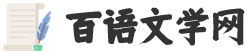毕业论文怎么写?
临近毕业了,有许多同学们开始发愁毕业论文了
对此,(善良体贴善解人意的)小薇决定为大家开设毕业论文辅导班!
俗话说得好
要想论文得分高,排版绝对不能糟!
又或者说:
排版是论文进步的阶梯!——马克西姆·高尔微
(没错,上面那句是我编的,如有雷同,不要告诉我)
排版不是追求多么美观、多么复杂的,只要满足简洁明了、充实严谨、同时让人眼睛舒服的,就是好排版了。下面是小薇找到的一些word排版方式:
1.奇偶页显示不同内容
打开需要设置页眉格式的Word文档,选择“文件”菜单中“页面设置”命令,打开“页面设置”对话框,接着单击“版式”选项卡,在“页眉和眉脚”选项区中将“奇偶页不同”复选框选中,最后单击“确定”按钮结束设置。
选择“视图”菜单中“页眉和页脚”命令,将视图切换到页眉和页脚视图方式。这时可以看到光标在奇数页页眉编辑区中闪烁,输入奇数页眉内容;单击“页眉和页脚”工具栏上的“显示下一项”按钮,将光标移到偶数页页眉编辑区,输入偶数页页眉内容。
2在页眉显示章编号及章节内容
首先必须在文档中对章标题使用统一的章标题样式,并且对章标题使用多级符号进行自动编号,选择“视图”菜单中“页眉和页脚”命令,将视图切换到页眉和页脚视图方式。
选择“插入”菜单中的“域”命令,打开“域”对话框。从“类别”列表框中选择“链接和引用”,然后从“域名”列表框中选择“StyleRef”域。 单击“选项”命令,打开“域选项”对话框,单击“域专用开关”选项卡,再从“开关”列表框中选择“\n”开关,单击“添加到域”按钮,将开关选项添加到域代码框中。单击“样式”选项卡,从“名称”列表框中找到章标题所使用的样式名称,如“标题1”样式名称,然后单击“添加到域”按钮。
单击“确定”按钮将设置的域插入到页眉中,这时可以看到在页眉中自动出现了该页所在章的章编号及章标题内容。
选择“视图”菜单中“页眉和页脚”命令,将视图切换到页眉和页脚视图方式。将光标定位到页眉位置处,选择“格式”菜单中的“边框和底纹”命令,打开“边框和底纹”对话框,单击“边框”选项卡,在“边框”设置页面中可以看到页眉中使用的是宽度为“0.75磅”的单实线。
如果需要修改页眉中的划线格式,可在此对话框中对边框的线型、颜色、宽度等项目进行修改。例如将划线由单实线改为双实线时,首先在“线型”下拉列表中选择“双实线”,然后在预览区域中单击两次下线按钮,即可将线型更改成双实线。 如果你不想在页眉中使用划线,只需在“设置”中选择“无”边框格式即可。
(1)在各个章节的标题段落应用相应的格式。章的标题使用“标题1”样式,节标题使用“标题2”,第三层次标题使用“标题3”。
(2)目录中标题格式的更改。“插入”→“引用”→“索引和目录”,改变显示级别可以设置显示几级标题。各级标题的格式设置可通过修改按钮,在下面的右图中分别选择目录一和目录二,对其字体和段落设置进行修改。中文目录即可完成。
(3)英文目录的制作。英文目录的字体设置与中文目录不同,将中文目录拷贝到需要添加英文目录的地方,选择拷贝过来的,按ctrl+shift+F9,取消目录的超级链接,去掉下划线,将字体颜色改为黑色,然后,就可以改变字体设置,并将中文改为英文。
5样式与格式
在写论文之前,首先应设置样式和格式。在菜单栏上点“格式/样式和格式”,列表下拉框中选“所有样式”,点击相应的标题样式,然后点“更改”。可修改的内容包括字体、段落、制表位和编号等,按硕士论文格式的要求分别修改标题1-3的格式,以及正文的格式。最好向公式、图标的标注文字等都单独建立一个样式。
(1)封面上2008年的输法,第一种是在紫光或智能ABC中(有的输入法没有这项功能),输入“i2008n”就可以了,其中i是必须的,n代表年。输入“i2008n6ys4”看看出来什么,就知道他们代表的什么含义了。
(2)word中表格。直接插入的表格四周边框较细,在表格和边框选项中
黑,有的表格需去掉两边的线,可用橡皮擦去。
(3)标题的设置中,通过设置段前段后,实现与前后文字留有较大的间距,不推荐敲回车的方法。